O advento dos E-books tornou mais fácil para os bookworms ter uma biblioteca sentado na palma das suas mãos; mesmo para os amantes do livro que ainda amo impressão de livros, eBooks pagar uma acessibilidade e flexibilidade, que é inegável. No entanto, há muitos leitores de livros que ainda acham um pouco desafiador navegar por e-readers como o popular dispositivo Amazon Kindle. O Amazon Kindle e-reader é um dispositivo de biblioteca de E-book flexível e inovador que permite aos usuários comprar, baixar, ler e navegar através de Livros, Revistas, Jornais, bem como outros materiais de impressão digital on-line na Loja Kindle. Existem algumas dicas e truques do Amazon Kindle que todos os usuários devem aprender para tornar sua navegação Digital Athenaeum no dispositivo kindle divertida, interessante e perfeita.
Aqui estão 15 Dicas e truques do Amazon Kindle que não são muito populares, mas altamente eficientes e necessários.
deixe seu círculo saber sua jornada de leitura conectando suas contas de mídia Social ao Kindle.
se você vai gostar de sua rede social para reconhecê-lo como um bookworm, ou você apenas gosta de compartilhar sua lista de leitura para suas mídias sociais, Amazon kindle permite que você vincule suas contas de mídia social como Twitter e Facebook para sua conta Kindle. Esse recurso também permite que você compartilhe passagens e trechos de um e-book para suas linhas de tempo sociais instantaneamente. Atualmente, a Amazon suporta apenas três redes: Twitter, Facebook e Goodreads.
aqui está como conectar suas mídias sociais ao seu kindle;
certifique-se de que sua rede Wi-Fi ou 3G esteja ligada. Toque nos três pequenos pontos no lado superior direito da tela do seu dispositivo, vá para Configurações e toque em Minha Conta.
vá para as redes sociais e clique na rede que deseja conectar.
alternativamente, vá para Configurações e navegue até “Gerenciar”, que fica ao lado da configuração “redes sociais”, toque em Selecionar e, em seguida, toque em “Gerenciar suas redes sociais”
por exemplo, para vincular sua conta do Twitter, toque em “Vincular Conta” no Twitter e siga as instruções na tela.
depois de conectar com sucesso suas mídias sociais, você pode destacar qualquer texto ou trecho durante a leitura de um e-book e, em seguida, toque no botão Compartilhar para colá-lo em seus cronogramas de mídia social.
no Entanto, para desvincular seu Kindle a partir de uma conta de rede social, Vá para “Configurações” navegar para “Gerenciar Suas Redes Sociais” e, em seguida, toque em “Desvincular a Conta”
Emprestar E-books a Partir de Sua Biblioteca Pública
Um monte de os usuários do kindle não sei o que você pode obter eBooks no seu Amazon kindle da sua biblioteca pública. A maioria dos usuários apenas presume que a única maneira de obter eBooks no kindle é comprá-los na Amazon ou baixar ebooks gratuitos do Amazon kindle. No entanto, você pode ter acesso a uma biblioteca de eBooks gratuitos literalmente de sua Biblioteca Pública, desde que você tenha um cartão de biblioteca. Com o Amazon Kindle, você ainda pode aproveitar os benefícios de uma biblioteca pública. O processo é um pouco complicado e não tão simples quanto entrar em uma biblioteca física e pegar emprestado um livro, mas depois de configurar o dispositivo kindle, você pode aproveitar sua biblioteca pública ao seu alcance.
além disso, você só tem permissão para manter os eBooks por vários dias e, em seguida, ele é retornado automaticamente, além de nem todos os livros em sua biblioteca pública estão disponíveis como eBooks. Este serviço está disponível apenas para bibliotecas públicas nos Estados Unidos.
verifique primeiro com sua biblioteca local ou a biblioteca de sua escolha e verifique se eles suportam empréstimos com OverDrive, pois o serviço OverDrive é o que é oficialmente suportado pela Amazon.
você também precisa obter um cartão de biblioteca se não tiver um. Você pode ter que visitar a biblioteca fisicamente se não conseguir obter o cartão da biblioteca online.
para começar, visite o site da biblioteca para ter certeza de que eles suportam o recurso. Você pode verificar o status da sua biblioteca pública no mapa de pesquisa OverDrive usando um navegador da web e selecionar “visitar o site da Biblioteca.”Depois de localizar o site da sua biblioteca, selecione “Entrar” e digite o número do seu cartão de biblioteca.
prossiga para procurar o eBook que deseja ler. Você pode usar os filtros de pesquisa para ver apenas “livros Kindle” e selecionar os eBooks rotulados como “disponível.”
em seguida, selecione quanto tempo você deseja emprestar o livro, entre 7-14 dias e clique em ” emprestar.”
depois de obter um pop-up de confirmação, clique em ” Leia agora com o Kindle.”
também certifique-se de que você está conectado com a mesma conta que o seu dispositivo Kindle como você estará levando para a lista da Amazon do livro e, em seguida, clique em “obter livro Biblioteca.”
o ebook aparecerá no seu dispositivo kindle, pois a Amazon confirma que você verificou o livro.
assim como o seu telefone, você pode tirar Screenshots.
uma das dicas do Amazon kindle que você precisa saber é como fazer uma captura de tela no seu dispositivo kindle. Se você está tentando compartilhar uma página interessante do seu eBook para um amigo e não deseja colá-la diretamente em nenhuma de suas redes de mídia social, Os Dispositivos Amazon kindle podem ajudá-lo com isso, quando você tira uma captura de tela. Assim como o seu telefone, você também pode fazer capturas de tela no seu dispositivo kindle.
tirar uma captura de tela com seu dispositivo Kindle é fácil e você não precisa de botões ou cliques complicados. Basta segurar os dedos nos cantos superior esquerdo e inferior direito ou nos cantos superior direito e inferior esquerdo do seu dispositivo kindle. Um breve flash na tela alerta você sobre a captura de tela.
no entanto, você deve conectar seu kindle a um computador usando seu cabo USB Compatível para usar a captura de tela.
depois de conectar seu kindle ao computador, localize o arquivo rotulado kindle em seu localizador de arquivos ou explorer, abra a pasta Kindle e você verá a captura de tela. Em seguida, exporte-o para seu uso.
realça e exporte todas as suas linhas, parágrafos ou citações favoritas.
quando você lê um livro, existem algumas passagens às quais deseja se referir. Com o kindle e-reader você pode destacar seus trechos favoritos, assim como você pode em uma brochura de impressão, só que desta vez você não precisa de tinta. O Kindle e-Reader oferece marcadores que ajudam a localizar passagens profundas em um toque de seus dedos.
para destacar passagens que você ama, Pressione e segure uma palavra, ela será destacada e, em seguida, arraste o destaque para desenhar sobre toda a passagem ou citação que você deseja destacar. A opção” destacar ” aparecerá e, em seguida, toque nela. O. O texto inteiro será escurecido para mostrar que você destacou com sucesso o texto selecionado.
você também pode adicionar notas sobre o que você pensa sobre o texto destacado adicionando notas. Pressione o trecho e, em seguida, toque em “nota” e, em seguida, anote o que você pretende observar. Você também pode explorar suas anotações pressionando a parte superior do livro para exibir o rodapé do Kindle. Em seguida, selecione “Ir para” e toque em “notas”.
Para uma agrupadas visão geral de todos os trechos de realçar ou observação, confira o Caderno ferramenta
bookmarking, toque na parte superior do ecrã, para mostrar o Kindle cabeçalho e rodapé e, em seguida, seleccione “Ir Para” ver um marcador ícone à direita do kindle tela do dispositivo, toque no ícone para definir um marcador. Você também sempre toca no ícone do marcador quando o menu não está pronto, para encontrar uma lista de seus favoritos.
Configure uma biblioteca doméstica personalizada
a biblioteca doméstica Amazon kindle e-reader também chamada de recurso Amazon Household foi introduzida em 2014, e esta é uma das dicas do Amazon kindle que permite que membros da mesma família compartilhem livros sem aborrecimentos. Assim, os cônjuges podem ler os mesmos livros sem ter que comprar cada eBook da kindle store.
para configurar uma biblioteca familiar, primeiro verifique se o dispositivo é compatível com o recurso, verificando a página de compatibilidade da biblioteca familiar da Amazon e também verifique se o dispositivo kindle está atualizado para o software mais recente.
Para configurar, vá para “menu”, em seguida, toque em “configurações”, navegue até “casa de família & biblioteca da família” e em seguida “adicionar uma nova pessoa” e depois em “adicionar adulto”
uma Vez que você toque em “adicionar adulto”, insira o endereço de e-mail e a palavra-passe de adulto Amazon conta e toque em “continuar” para autorizar a conta, bem como compartilhar Informações de pagamento.
você pode optar por compartilhar todos os seus eBooks ou apenas alguns deles.
para adicionar uma criança na “biblioteca familiar & família”, em” Adicionar uma nova pessoa”, selecione” Adicionar criança ” e, em seguida, digite a senha de controle dos Pais, Aniversário Da Criança, sexo e nome. Selecione seus títulos preferidos para a Biblioteca da criança, toque em” Avançar “e depois em” Concluído ” para configurar a conta.
Atualize seu protetor de tela com sua leitura mais recente
seu dispositivo Amazon kindle tem seu protetor de tela padrão, mas você pode ter um dispositivo mais frio alterando seu protetor de tela para a capa do livro atual que você está lendo, não é um processo complicado. Aqui está como ativar o recurso.
primeiro você precisa ter certeza de que seu dispositivo suporta esse recurso, Aqui estão os Kindles que suportam esse recurso;
- 7ª e 10ª geração do Kindle Paperwhite
- a 8ª e a 10ª geração do Kindle
- A 7ª geração do Kindle Viagem
- 8ª, 9ª e 10ª geração do Kindle Oásis
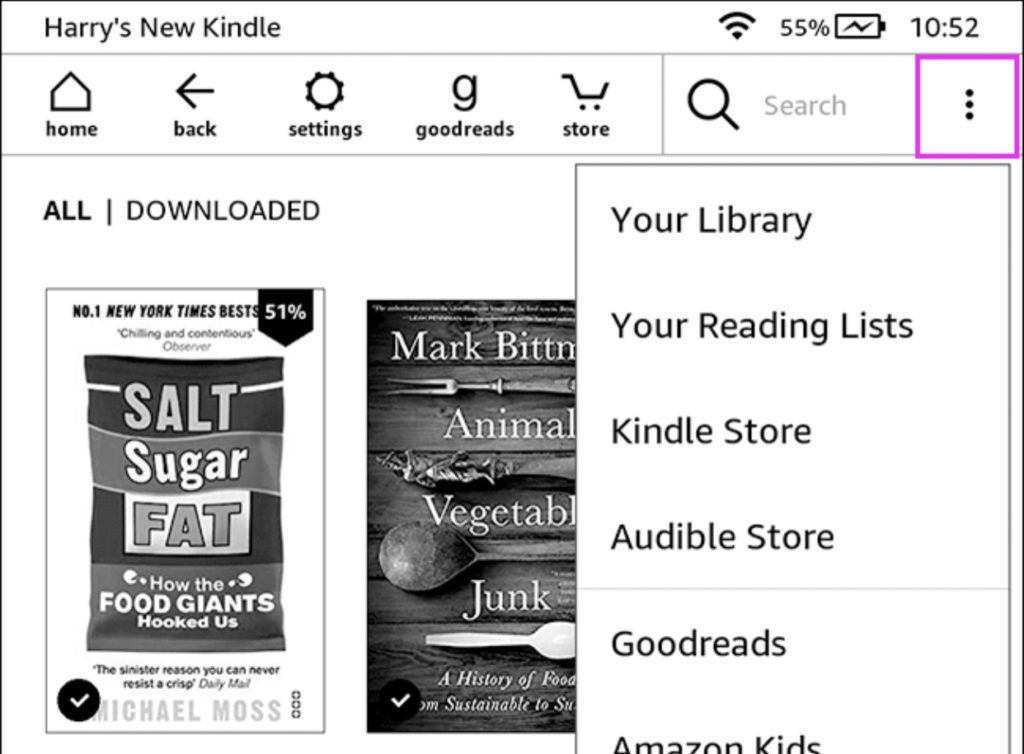 Depois de ter feito-se o dispositivo suportar esta função, verifique se ele está atualizado para o software mais recente, e se tudo o que é feito; vá para “configurações” e, em seguida, navegue para “todas as configurações” e, em seguida, selecione “Opções do dispositivo” depois que você navegue até “Exibir capa” ou “tampa” e mude-o.
Depois de ter feito-se o dispositivo suportar esta função, verifique se ele está atualizado para o software mais recente, e se tudo o que é feito; vá para “configurações” e, em seguida, navegue para “todas as configurações” e, em seguida, selecione “Opções do dispositivo” depois que você navegue até “Exibir capa” ou “tampa” e mude-o.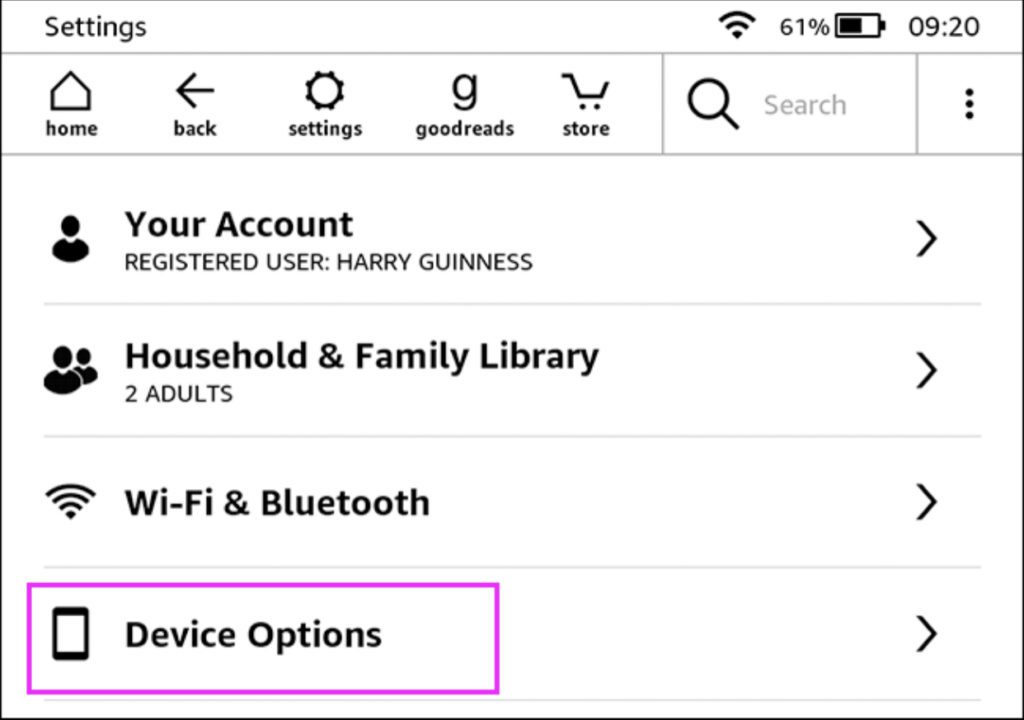
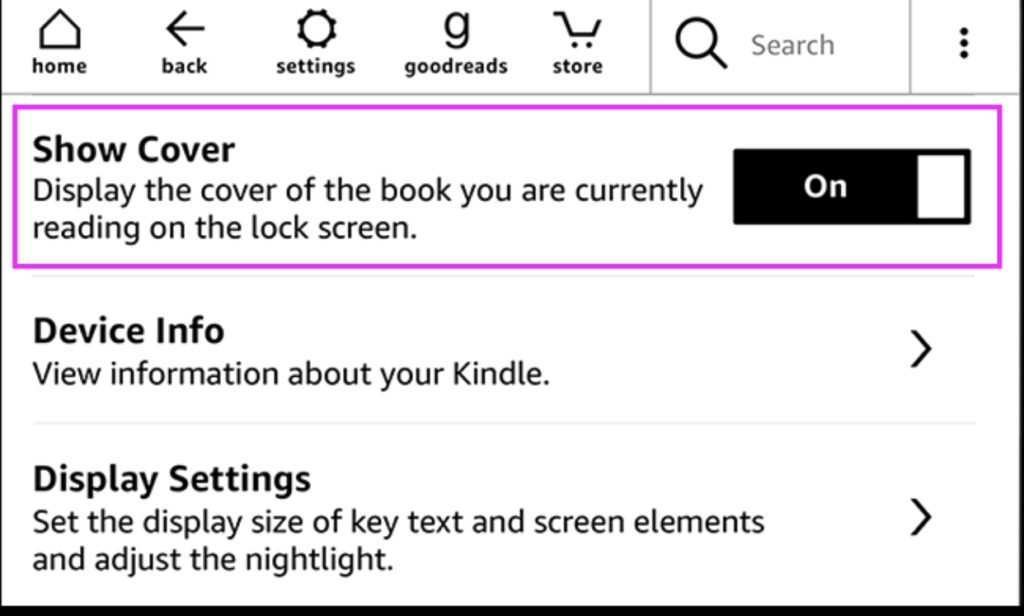
depois que isso for feito, seu kindle exibirá automaticamente a capa do livro que você está lendo, sempre que seu kindle estiver bloqueado.
inclua seus próprios documentos Pdf
uma das melhores dicas e truques do Amazon kindle é o recurso que permite baixar seus arquivos PDF, arquivos do word e outros documentos em seu kindle e-reader para que você possa lê-los. Este recurso/ferramenta kindle também permite que você obtenha seus materiais de leitura da universidade ou da escola em seu kindle e-reader. Você também pode adicionar seus documentos de trabalho ao seu dispositivo kindle.
aqui está como navegar no processo, Primeiro verifique se o arquivo é compatível com o kindle, os seguintes formatos; .galeria, .doc ou PDF são compatíveis.
depois de ter certeza de que eles são compatíveis, envie o arquivo para o seu endereço de E-mail kindle, pois todos os dispositivos kindle vêm com seu próprio endereço de e-mail. Para encontrar o endereço do seu e-reader Kindle, acesse o site da Amazon e faça login e encontre a opção “gerenciar seus dispositivos” em “Gerenciar seu Kindle”; em seguida, encontre o endereço de e-mail do seu dispositivo Amazon Kindle. Clique no seu dispositivo Kindle e, no pop-up, você verá um @ kindle.com endereço de E-mail que você pode alterar clicando no botão “Editar”, certifique-se de que o endereço escolhido seja aprovado.
depois de obter seu endereço de E-mail do kindle, envie seu arquivo ou arquivos por e-mail, pois você pode enviar vários documentos para o endereço de E-mail do Kindle.
além disso, você pode pedir à Amazon para converter automaticamente seus arquivos em formatos Kindle. Para fazer isso, adicione “Converter” como o assunto do seu e-mail e a Amazon lidará com a conversão.
depois disso, seus arquivos devem aparecer no seu dispositivo kindle, se você não os vir e seu e-mail foi enviado e o kindle conectado à internet, sincronize seu dispositivo kindle localizando “configurações” e tocando em “sincronizar seu kindle”.
deixe o Kindle fazer a leitura em um livro de áudio
às vezes, só queremos sentar e relaxar e ter nossos livros sendo lidos para nós. O Amazon kindle também permite baixar e reproduzir audiolivros. Uma das dicas do Amazon kindle que você deve usar é a ferramenta audio book.
o recurso Amazon Audible foi integrado a todos os Kindles que podem ler audiolivros. Clique nas três linhas verticais na parte superior da tela para iniciar e procure a guia Audible na Loja de dispositivos Kindle. Após o qual você deve navegar por milhares de Títulos disponíveis e, ao baixar um eBook com o Suporte ao recurso Audible, você tem a opção de adicionar narração profissional a um preço com desconto; quando você compra um audiolivro em um dispositivo kindle. Você também pode baixá-los em qualquer outro Kindle registrado em sua conta da Amazon. Você deve saber que ouvir audiolivros em seu dispositivo kindle drenará sua bateria mais rápido do que ler.
Emprestar um amigo
Além do empréstimo de livros da sua biblioteca pública, você também pode emprestar eBooks da Amazon para seus amigos e familiares, mesmo se os seus amigos ou a família não possui um kindle dispositivo; no entanto, se você emprestar uma pessoa do seu eBook, você não pode ler esse e-book por um período de 14 dias, o que é o empréstimo de tempo.
para emprestar um livro, faça login no site da Amazon / conta kindle em uma área de trabalho e procure o livro que deseja emprestar. Verifique se ele tem a opção “emprestar este livro” no canto superior esquerdo. Alternativamente, você também pode ir para a sua página Gerenciar Seu Conteúdo e dispositivos e localizar o livro que deseja emprestar.
em seguida, clique no menu de três pontos no lado esquerdo da tela e selecione emprestar este título na janela pop-up. Em seguida, insira o endereço de E-mail do mutuário e clique em Enviar Agora. Se você não vir a opção “emprestar este livro”, O livro não poderá ser emprestado.
Mudar para o garoto-friendly formato para a sua menores
Se você quer que seus filhos para ser capaz de acessar o seu dispositivo kindle e ler eBooks sem engano de leitura de conteúdo adulto; você pode mudar para um garoto amigável modo adequado para crianças usando o Amazon função criada para que
Você pode acessar esta função clicando em três pontos verticais a partir do menu e, em seguida, navegar para “Amazon Crianças”. E então siga as instruções na tela. Esse recurso está disponível em todos os dispositivos kindle.
jogar jogos para declutter sua mente
às vezes, você quer fazer outra coisa com o seu dispositivo kindle além de ler, e isso é quando jogar jogos com o seu dispositivo kindle entra. Embora os dispositivos kindle paperwhite não suportem os Jogos android usuais, existem algumas dicas do Amazon Kindle para obter jogos. A Loja Kindle Amazon ainda oferece alguns jogos chamados de “Conteúdo Ativo”. Esses jogos são especificamente adaptados às telas e-ink do kindle.
para obter um deles no seu e-reader, vá para a kindle store e pesquise conteúdo ativo. Após o qual você seleciona sua escolha de jogo e, em seguida, toque em “entregar para” para o seu kindle e-reader. Jogos como jungle juice e sudoku estão disponíveis para serem instalados.
Alinhe sua série de e-books
para leitores que gostam de ler uma série de E-Books, você pode armazenar todas as partes do E-book juntos para permitir que você tenha acesso a todos os livros sem ter que procurá-los a cada vez. Esse recurso só funciona em livros baixados ou comprados no Amazon Kindle.
para começar, vá para ” Configurações “e toque em” Opções do dispositivo”, vá para” Opções Avançadas “e selecione” Home & Biblioteca”, após o qual você verá a opção” série de grupos na Biblioteca”. Esta opção de série de grupos na biblioteca pode ser ativada e desativada. Para agrupar sua série de E-books, ative o recurso da série de grupos. Depois de ligá-lo, você receberá um “Kindle agora começou a agrupar séries em sua biblioteca. Você pode visualizar livros individuais tocando na capa do grupo da série, esse recurso pode ser desativado nas Configurações.”Notificação na tela.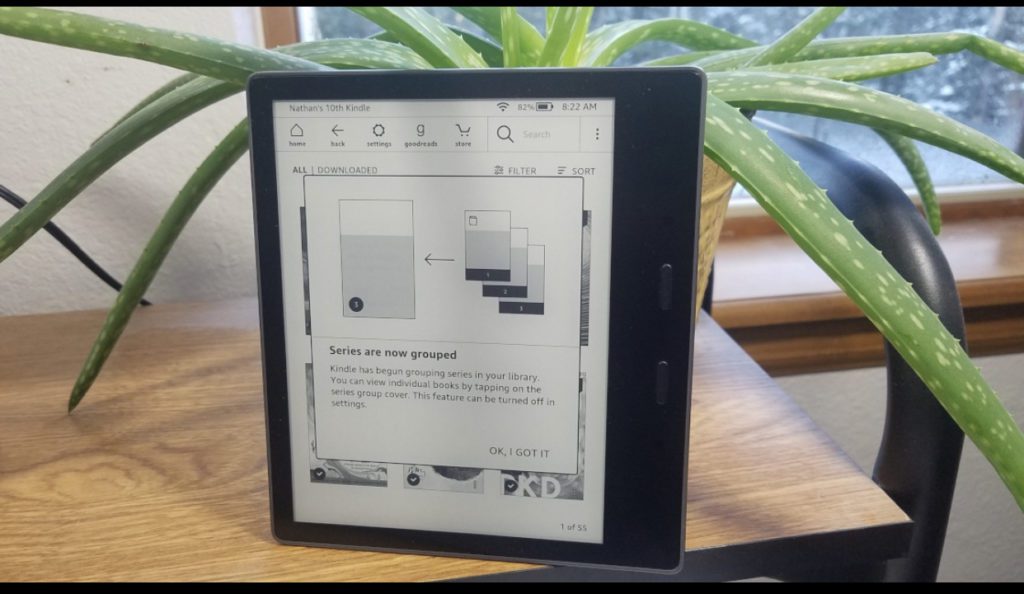
assim que estiver ligado, todos os eBooks que fazem parte da série aparecerão na tela inicial, mas sob a capa do primeiro e-book da série. O número dos livros também aparecerá no canto inferior direito de cada livro, incluindo um link para visualizar a série completa na kindle store, na parte inferior. Se você não conseguir encontrar esse recurso, atualize seu software Kindle acessando” Configurações”, Opções do dispositivo e opções avançadas, em seguida, biblioteca home & e atualize seu Kindle. Se você, no entanto, quiser que os eBooks apareçam de forma independente, desative a configuração.
raio-X para visualizar um livro e decidir se você deseja lê-lo
outro recurso no Amazon Kindle que a maioria das pessoas desconhece é o recurso de raio-X. Em 2011, o Amazon Kindle criou um recurso chamado Kindle X-Ray, que permite aos usuários decidir se querem ler um determinado e-book descobrindo o livro.
com o Kindle X-Ray, você pode dar uma olhada em um e-book, é como um trailer de filme, mas para E-books.
o recurso X-Ray é uma ferramenta de aprimoramento de conteúdo de livros, uma das dicas do Amazon kindle que permite aos usuários do kindle explorar o “esqueleto” de um e-book com um simples toque. O recurso Kindle X-Ray ajuda você a ver todas as passagens do livro, incluindo tópicos, figuras históricas, idéias específicas, lugares e personagens fictícios.
as listagens do Kindle X-Ray são classificadas em duas categorias principais “termos ” e” pessoas”, que incluem os nomes, ideias e locais de caracteres mais usados. O recurso também fornecerá descrições e definições para esses termos.
para usar o recurso de Raio-X, Toque no menu de três pontos na parte superior da tela para exibir as barras de ferramentas, você deve ver uma barra de ferramentas secundária que contém o botão de raio-X.
em seguida, toque no botão de Raio-X para ver uma lista de, caracteres, Termos e frases notáveis. Ao ler livros como Game of Thrones ou Harry Potter, ou outros livros com um grande elenco de personagens, que somam centenas de personagens, o recurso de Raio-X ajuda você a acompanhar quem é quem, como fornecer uma descrição do personagem e também permitir que você navegue entre as páginas para refrescar sua memória.
no entanto, se acontecer que a opção de recurso de Raio-X no seu Kindle esteja esmaecida, isso significa que o e-book ainda não possui nenhuma informação de Raio-X disponível. Além disso, o Kindle X-Ray também funciona para filmes, mas apenas no modelo Kindle Fire.
prolongar a vida útil da bateria
Os Dispositivos Amazon Kindle têm uma vida útil impressionante da bateria, mas também dependem da frequência com que você usa os dispositivos. No entanto, existem alguns truques para ajudá-lo a preservar a vida útil da bateria, bem como ajustá-la para durar mais tempo, mesmo quando você a usa.
depois de baixar os livros ou livros que deseja ler, desligue o modo habilitado para dados Wi-Fi ou 3G e, em seguida, leia em um “modo offline”. Para desligá-los, clique nos três pequenos pontos no lado direito da tela para abrir o Menu, toque em Configurações e selecione todas as configurações. Toque em Wi-Fi e dente azul e siga as instruções na tela. Você também pode ativar o “Modo Avião”
outra maneira de prolongar a vida útil da bateria do seu dispositivo kindle é alterar as configurações de exibição. Primeiro, vá para Configurações, toque e reduza o brilho e o calor. Você também pode desativar o brilho automático se o modelo do dispositivo kindle tiver o recurso Brilho Automático.
além disso, para evitar que a bateria se degrade com o tempo, sempre desconecte o carregador sempre que o dispositivo estiver carregado. Não viva o seu dispositivo conectado uma vez que esteja carregado completamente.
Aprenda uma língua estrangeira no seu kindle
Os Dispositivos Amazon kindle são investidos em expô-lo a novos conhecimentos por meio de livros ou novos idiomas.
além do Word wise do Kindle, que é um recurso embutido que está atualmente disponível em inglês e chinês, também existem outras dicas e truques do Amazon kindle para aprender um novo idioma no seu Kindle e-reader.
para começar, aqui estão algumas coisas básicas que você precisa;
um conhecimento básico nas línguas estrangeiras. Não espere aprender tudo sobre o novo idioma do zero no kindle.
você também precisa de um dispositivo kindle compatível como o Kindle Paperwhite de segunda geração.
obter um eBook na língua estrangeira que você está tentando aprender e, em seguida, baixar o dicionário bilíngüe ebook que traduz essa língua para a sua língua nativa. Por exemplo, você está tentando aprender espanhol, Baixe um dicionário Espanhol-Inglês.
para ativar o dicionário, toque em” Opções “no canto superior direito da tela do dispositivo, toque em” Configurações “e localize” opções do dispositivo “após o qual você obtém” idioma e dicionários “selecione” dicionários”, para o idioma que deseja aprender, defina seu dicionário como padrão.
depois de ter seu eBook baixado em uma língua estrangeira pronto, se você se deparar com uma palavra que você não reconhece ou sabe, basta tocar e segurar a palavra para obter uma definição. Se o seu dicionário não consegue reconhecer a palavra, use a função “traduzir”, tocando em “mais”, mas você precisa de acesso à Internet para isso.
no entanto, o recurso de tradução não adiciona palavras ao construtor de vocabulário.
o construtor de vocabulário é um aplicativo embutido que está localizado em “Opções” no canto superior direito da tela.
este recurso coleta todas as palavras que você pesquisou no dicionário e as compila para sua prática.
Perguntas Frequentes sobre o Amazon Kindle
além das dicas e truques muito úteis do Amazon kindle que listamos, aqui estão as respostas às perguntas mais frequentes on-line sobre o kindle e-reader.
Como faço para tirar o melhor proveito do meu kindle?
o Kindle e-reader é uma das melhores invenções para os leitores de livros modernos, além de continuar melhorando, pois a Amazon lançou recentemente três novos paperwhites, para aprimorar sua experiência no dispositivo. Assim como mencionamos anteriormente, o kindle oferece várias dicas para você aproveitar ao máximo sua experiência. Maximize seu tempo no e-reader por;
ligar o modo inversor para proteger seus olhos para quando parece muito brilhante. Esse recurso pode ser encontrado na seção acessibilidade. Na parte superior da tela, deslize para baixo para mostrar a opção ações rápidas, toque em Configurações, toque em Acessibilidade e, em seguida, prossiga para selecionar suas opções de acessibilidade. Você também pode ajustar os tamanhos das fontes nas opções de acessibilidade. O Kindle também fornece acesso à internet enquanto você está no dispositivo, para que você não precise “soltar” o kindle para o seu telefone quando não quiser.
para privacidade, você pode configurar uma senha do dispositivo se não quiser que ninguém folheie suas páginas amáveis. Para configurar uma senha do dispositivo, vá para Configurações, toque em Opções do dispositivo e escolha senha do dispositivo para configurar a senha do dispositivo.
você também pode emprestar livros para seus amigos através da Política de empréstimo do Amazon 14 day.
se você comprou um Kindle paperwhite de nova geração, pode conectar seu dispositivo Kindle a Alto-falantes e fones de ouvido via blue tooth.
você também pode personalizar e nomear seu dispositivo Amazon kindle, bem como maximizar seu dispositivo para uso mais longo.
como maximizo meu kindle?
dispositivos Kindle podem ser um pouco caros. Você precisa lidar com isso com cuidado para maximizar o uso do seu dispositivo kindle.
- não deixe seu dispositivo NAS mãos de crianças pequenas ou animais de estimação.
- certifique-se sempre de que o seu dispositivo está limpo e livre de sujidade ou graxa.
- Mantenha longe da umidade ou da água.
- obtenha uma bolsa protetora para evitar que ela se quebre ou se quebre caso caia no chão.
- não deixe seu dispositivo kindle deitado descuidadamente, especialmente em camas ou Cadeiras para evitar sentar no dispositivo e rachá-lo.
- não carregue o dispositivo em condições extremas.
- entre em contato com o atendimento ao cliente em caso de dificuldades técnicas.
o que eu preciso saber antes de comprar um kindle?
para obter o valor total do seu dinheiro e também ter um processo de pensamento claro para a tomada de decisões, Aqui estão algumas coisas que você precisa saber antes de comprar um dispositivo Amazon kindle.
- o tamanho da tela é de dois tipos. 6 polegadas e 7 polegadas. Se você gosta de tamanhos de tela maiores, você deve ir para 7 polegadas tamanho da tela kindle.
- para faixas de preço, Os Dispositivos Amazon Kindle são normalmente agrupados em kindle básico, Kindle Paperwhite e Kindle Oasis. Os kindles básicos são mais baratos e o Kindle Oasis é o mais caro.
- para um usuário que adora ler e coletar livros muito, os dispositivos Kindle com espaço de armazenamento embutido entre 8 e 32 GB vêm com um armazenamento em nuvem gratuito.
- se você viaja com frequência, pode optar por um dispositivo kindle com opções habilitadas para 3G para quando não conseguir se conectar a uma rede Wi-Fi.
- se você está preocupado com o efeito da luz em seus olhos, alguns Kindles têm uma luz suave embutida, embora sejam bastante mais caros.
- nem todos os livros estão no Amazon Kindle, pelo menos ainda não.
- nem todos os Dispositivos Amazon Kindle São Text to speech.
quais são os diferentes tipos/gerações do Amazon Kindle?
o dispositivo Amazon Kindle foi lançado em 2007 como um único dispositivo. No entanto, atualmente possui várias séries de dispositivos kindle que foram atualizados ao longo dos anos, e aqui estão eles.
- Amazon Kindle, primeira geração, lançado em 19 de novembro de 2007. Não foi vendido fora dos Estados Unidos.
- Amazon Kindle 2, Segunda Geração. Lançado em 10 de fevereiro de 2009. Para promover o Kindle 2, Stephen King lançou sua novela “Ur” exclusivamente no Kindle 2.
- Amazon Kindle 2, Internacional. Lançado em 7 de outubro de 2009, e disponibilizado para mais de 100 países. É fisicamente o mesmo que o Kindle 2, ele só foi disponibilizado para alguns países fora dos Estados Unidos.
- Amazon Kindle Dx. Lançado em 6 de Maio de 2009 apenas para os Estados Unidos. Ele suporta arquivos pdf e tem uma tela maior.
- Amazon Kindle DX International. Lançado em 19 de janeiro de 2010. Foi disponibilizado para mais de 100 países fora dos Estados Unidos com suporte 3G para uma rede internacional.
- Amazon Kindle DX Graphite. Lançado em 1º de julho de 2010. Tem uma exposição da E-tinta. Foi lançado globalmente.
- Teclado Amazon Kindle, Terceira Geração. Lançado em 28 de julho de 2010 e é considerado um dos dispositivos Kindle Mais vendidos de todos os tempos.
- Amazon Kindle 4 e Kindle Touch, quarta geração. No dia 28 de setembro de 2011, a Amazon lançou o Kindle 4 e o Kindle Touchscreen.
- Amazon Kindle 5, Quinta Geração. Lançado no dia 6 de setembro de 2012.
- Amazon Kindle Paperwhite, primeira geração. Lançado em 1º de outubro de 2012, e depois lançado para mercados internacionais no início de 2013.
- 6ª geração Amazon Kindle Paperwhite 2, segunda geração. Lançado em 3 de setembro de 2013, e a versão Wi-fi foi lançada em 30 de setembro de 2013.
- Amazon Kindle 7, Sétima Geração. Lançado no dia 2 de outubro de 2014. A Amazon afirmou que uma única carga poderia durar até 30 dias se você a usasse por apenas 30 minutos por dia.
- Amazon Kindle Voyage foi lançado no dia 4 de novembro de 2014. Foi avaliado em 9,1 em 10.
- Amazon Kindle Paperwhite 3, Terceira geração. Lançado em 30 de junho de 2015, e foi referido como o melhor leitor de e-ink dedicado por Dinheiro.
- Oito Geração Amazon Kindle, Kindle Oasis Primeira Geração. Foi lançado em 27 de abril de 2016, em todo o mundo.
- Amazon Kindle 8, lançado em 22 de junho de 2016, foi uma atualização do kindle padrão.
- nona geração Amazon Kindle, Kindle Oasis segunda geração. Lançado no dia 31 de outubro de 2017. Também foi chamado de Oasis 2.
- Décima Geração Amazon Kindle, Kindle Paperwhite Quarta Geração. Lançado no dia 7 de novembro de 2018.
- Amazon Kindle 10, Décima Geração. Lançado no dia 20 de Março de 2019.
- Amazon Kindle Oasis Terceira Geração. Lançado em 24 de julho de 2019.
- Décima Primeira Geração Kindle Paperwhite, Quinta Geração. Anunciado no dia 21 de setembro de 2021, e no momento deste relatório, previsto para ser lançado no dia 27 de outubro de 2021.
que tipo de Kindle é o meu dispositivo?
depois de ler os tipos e gerações acima mencionados dos Dispositivos Amazon Kindle, você pode estar se perguntando Que geração ou tipo de dispositivo Amazon Kindle você tem, aqui está como ir descobrir.
para descobrir qual tipo ou geração do dispositivo Kindle você possui, você precisa do número de série do dispositivo. Cada dispositivo Amazon kindle tem seu próprio prefixo exclusivo de letras de seu número de série. Para obter o número de série do seu dispositivo; siga estes passos simples;
- toque nos três pequenos pontos no canto superior direito da tela do dispositivo para abrir o menu.
- depois que a opção de Menu aparecer, toque em Configurações e, quando abrir, toque em Opções do dispositivo.
- em Opções do dispositivo, toque em informações do dispositivo.
- a opção Informações do dispositivo revelará o número de série do seu dispositivo e a versão do firmware.
Como configuro meu Kindle?
então seu dispositivo kindle acabou de chegar, aqui está um guia passo a passo sobre como configurá-lo.
- após desembalar o dispositivo, ligue o kindle pressionando o botão liga / desliga que também pode estar localizado na parte traseira do dispositivo.
- depois que a tela aparecer, vá em frente para selecionar seu idioma preferido nas muitas opções de idiomas tocando nele e toque em “Avançar” para confirmar sua seleção de idioma. O Kindle tem cerca de 12 opções de idioma, incluindo Deutsch e Chinês.
- o Kindle leva alguns momentos para inicializar e configurar, após o qual você deve selecionar a opção “Começar”.
- se o seu dispositivo Kindle estiver habilitado para 3G, Ele o conectará à Internet automaticamente ou você poderá configurar uma conexão Wi-Fi para um serviço mais rápido para dispositivos que não estão habilitados para 3G. Toque em “conectar-se ao Wi-Fi” para ver suas redes Wi-Fi disponíveis e conectar-se ao Wi-Fi de sua escolha.
- depois de conectar seu dispositivo à Internet, toque em “usar uma conta Amazon existente” para registrar seu Kindle em sua conta Amazon. Se você não tiver uma conta já existente, toque em” Criar nova conta ” e siga as instruções exibidas na tela.
- para pagamentos, certifique-se de selecionar um “método de pagamento com um clique” para uma experiência de compra fácil.
- vá em frente para conectar seu kindle às suas contas de mídia social como já mencionamos acima, você também pode selecionar “Conectar mais tarde” para fazer isso mais tarde.
- você também pode configurar o controle dos pais seguindo as opções na tela.
- você será perguntado se você vai gostar de participar Kindleunlimited que lhe dá acesso a audiolivros kindle selecionados e livros por uma taxa mensal. Siga as instruções na tela para opções.
- seu dispositivo está pronto para ser usado após um breve tutorial que aparecerá depois para ajudá-lo a navegar no seu dispositivo kindle.
quais são os prós e contras de usar um dispositivo Kindle?
ao longo dos anos, o Amazon kindle atualizou seu dispositivo kindle para aprimorar a experiência. No entanto, existem prós e contras no uso do dispositivo Kindle. Aqui estão alguns deles;
Prós de usar o dispositivo Amazon Kindle.
- longa vida útil da bateria: Kindle Paperwhite tem praticamente impressionante vida útil da bateria. Você pode passar semanas sem carregar o dispositivo. Não requer carregamento constante.
- Tamanho flexível da fonte: você sempre pode escolher o tamanho e o estilo da fonte desejados para se adequar à sua leitura.
- acessibilidade: existem variedades de livros baratos no kindle, além disso, os formatos Kindle de alguns livros recentes são mais baratos do que o paperback print.
- fácil acesso às bibliotecas: Muitas bibliotecas nos Estados Unidos permitem que você confira seus eBooks no Amazon Kindle gratuitamente.
- nenhuma bagunça de tinta: os marcadores nos e-readers Kindle São eletrônicos. Você sempre pode destacar suas passagens preferidas sem bagunçá-las com tinta quando comparadas às impressões em brochura. Você também pode marcar suas páginas com facilidade.
- Sem Limite de bagagem: você não pode viajar com mil livros impressos em brochura, no entanto, o dispositivo kindle oferece a conveniência de milhares de livros na palma de suas mãos.
- Livros Gratuitos: Existem muitos eBooks gratuitos no Kindle para escolher.
- nenhuma página perdida ou páginas rasgadas: um dos desafios comuns que os bookworms enfrentam com impressões em brochura é a probabilidade de páginas rasgadas ou perdidas, com o kindle, nada está rasgado ou perdido.
- você não precisa de luz: mesmo no escuro, você sempre pode ler, você não precisa brilhar uma luz em seu livro para ler no escuro, assim como no caso de impressões em brochura.
- dicionário e Tradutor: você não precisa levar um dicionário com você para novas palavras. Ao tocar na palavra, você obtém definição, Wikipedia, bem como opções de tradução.
contras de usar o dispositivo Amazon Kindle.
apesar de quão incrível é o dispositivo Amazon Kindle, ainda existem algumas desvantagens, aqui estão algumas delas.
- Preto e branco: não há cor, é tudo em preto e branco. Por enquanto, o dispositivo Kindle não tem cores e tudo o que você obtém é branco e preto. Exceto para o Kindle Fire com LCD colorido.
- não é um livro impresso em brochura: Ainda há pessoas que preferem as boas e velhas impressões em brochura e, para essas pessoas, o Kindle nunca se sentirá como um livro para elas, apesar da conveniência.
- Ban: você pode ser banido e perder sua conta se violar qualquer uma das políticas do dispositivo Amazon Kindle.
- danos: é um dispositivo eletrônico. Algum dia pode ficar danificado e exigir reparo.
- a tensão nos olhos: apesar da luz Kindle e-ink, olhar para uma tela por muito tempo causa tensão nos olhos. A luz Natural nos livros de papel ainda é considerada muito mais fácil e segura nos olhos.
- não é possível distribuir seu dispositivo kindle: Bookworms geralmente emprestam e emprestam livros de bolso uns dos outros, no entanto, não é o mesmo com o kindle. Embora haja um recurso para emprestar os e-books no kindle para seus amigos, não é a mesma sensação de compartilhar seus livros de bolso, além disso, você não pode distribuir seu dispositivo kindle.
- sem sinal, sem Livros: você precisa da internet para tirar o melhor proveito da experiência do seu dispositivo kindle.